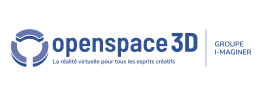Arbre de Scene et Ressources
L'arbre de scène d'OpenSpace3D est un outil qui affiche la totalité des ressources présentes dans la scène ainsi que leur hiérarchie.
L’interface générale de cet outil est la suivante :
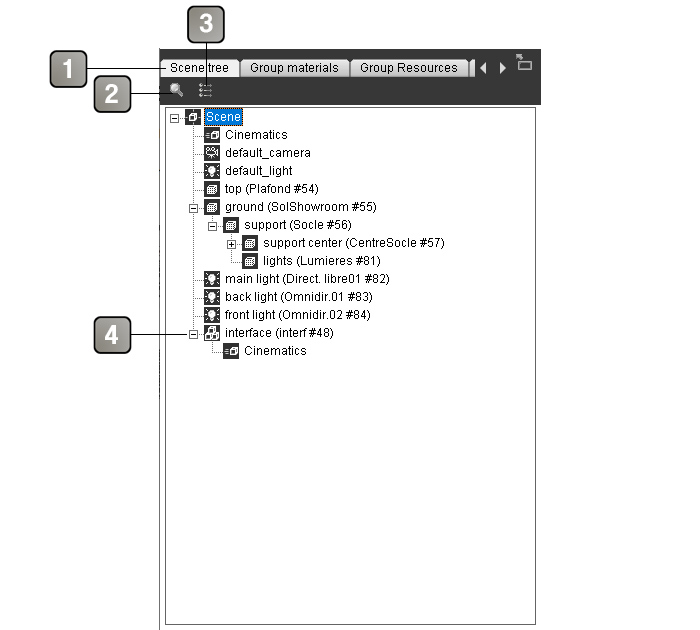
1 |
Onglets des ressources du groupe courant. Lorsque vous sélectionnez un groupe de ressources dans l'arbre de scène, le contenu des onglets suivants correspondront à leur contenu. |
2 |
Filtrer le contenu de l'arbre de scène par mot clef. |
3 |
Déplacer une liste de noeuds dans l'arbre de scène. |
4 |
L'arbre des éléments contenus dans la scène. |
Chacun des éléments de l’arbre d’une scène chargés dans OpenSpace3D est représenté par une icône qui le caractérise.
icône |
dénomination |
description |
| Scène | Représentation du noeud principal de l’application 3D | |
| Compositeur | Représentation d'un compositor | |
| Camera | Représentation d’une caméra 3D | |
| Lumière | Représentation d’une lumière 3D | |
| Groupe | Représentation d’un groupe | |
| Maillage | Représentation d’un Objet 3D | |
| Noeud | Représentation d’un noeud de scène | |
| Animation | Représentation d’une animation | |
| Ciel | Représentation d’un Ciel | |
| Os | Representation des bones d’un objet | |
| Système de particules | Représentation d'un système de Particules | |
| Texture cubique dynamique | Représentation d'une cubemap dynamique | |
| Texture de Réflexion dynamique | Représentation d'une "Reflection Map" dynamique |
C’est par un clic droit sur les différents éléments de l’arbre de scène que l’on accède aux différents menus relatifs à chaque ressource de l’arbre
Mene Scene
| Fonction | Définition |
| Paramètres de rendu | Paramètres de rendu de la scène. Plus d'informations |
| Méthode d'ombres | Options sur les ombres temps réelles dans la scène (Cf Utilisation Avancée Rendu 3D) |
| Paramètres du brouillard | Paramètres du brouillard de la scène 3D |
| Paramètres d'environnement | Paramètres de l'environnement de la scène. Plus d'informations |
| Paramètres de schème de matériaux | Définir le schéma de matériau par défaut de la scène |
| Paramètres de la physique | Paramètres physiques de la scène 3D (Cf Utilisation Avancée Moteur Physique) |
| Afficher la grille de la scène | Permet d’afficher ou de cacher la grille dans la scène 3D |
| Afficher les aides visuelles de la scène | Permet d’afficher ou de cacher les icônes pour les caméras, dummies et lumières |
| Vois les informations de la scène | Affiche les informations techniques de la scène (Images par secondes, nombre de faces dans le vue, etc...) |
| Ajustement automatique de la vue lors de la sélection | Permet d’activer ou de désactiver le centrage automatique sur un objet lorsqu’il est sélectionné |
| Afficher tous les objets | Permet d'afficher tous les objets cachés de la scène |
| Ajouter une boîte de ciel | Permet l’ajout d’un ciel de type boîte (Cf Utilisation Avancée Ressources) |
| Ajouter un dôme de ciel | Permet l’ajout d’un ciel de type dome (Cf Utilisation Avancée Ressources) |
| Ajouter un plan de ciel | Permet l’ajout d’un ciel de type plan (Cf Utilisation Avancée Ressources) |
| Ajouter un compositor | Permet l'ajout de compositor dans la scène (Cf Utilisation Avancée Ressources) |
| Ajouter un objet | Permet l’ajout d’un maillage dans la scène (Cf Utilisation Avancée Ressources) |
| Ajouter une caméra | Permet l’ajout d’une caméra (Cf Utilisation Avancée Ressources) |
| Ajouter une lumière | Permet l’ajout d’une lumière |
| Ajouter un noeud | Permet l’ajout d’un noeud de scène dans la scène (Cf Utilisation Avancée Ressources) |
| Ajouter une texture de cube dynamique | Permet d'ajouter une cubemap dynamiquement |
| Ajouter une texture de réflexion dynamique | Permet d'ajouter une dynamic reflection ou refraction map. |
| Ajouter un système de particules | Permet l'ajout d'un système de particules dans la scene (Cf Utilisation Avancée Ressources) |
| Importer dans la scène | Permet d'ouvrir l'assistant pour l'import de ressources (Cf Utilisation Avancée Ressources) |
| Ajouter des ressources à la scène | Permet l’ajout d’une ressource graphique dans la scène (Cf Utilisation Avancée Ressources) |
| Ajouter un nouveau groupe | Permet l'ajout d'un nouveau groupe (Cf Utilisation Avancée Ressources) |